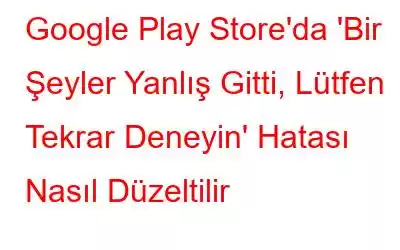Birçok uygulama mağazasının bulunmasına rağmen Google Play Store, Android uygulamalarını edinmek için en popüler adrestir. Google Play Store'da sorun yaşıyorsanız ve 'Bir şeyler ters gitti, lütfen tekrar deneyin' hatasını alıyorsanız, sorunu çözmenize yardımcı olacak bazı yararlı ipuçları ve taktikleri burada bulabilirsiniz. Bu hatanın en tipik nedenlerinden biri, çok sayıda hesapla oturum açmanızdır. Veri depolama ve önbellek verileri de Play Store hatasını tetikleyebilir. Zayıf internet erişimi, tarih ve saat uyumsuzluğu ve diğer faktörler, Google Play Store'daki 'Bir Şeyler Yanlış Gitti, Lütfen Tekrar Deneyin' mesajının yaygın nedenleridir.
Nasıl Yapılır? Google Play Store'da 'Bir Şey Yanlış Gitti, Lütfen Tekrar Deneyin' Hatasını Düzeltin
Yöntem 1: İnternet Bağlantısı
Google Play Store sorununu çözmenin en basit yolu Hata, internet bağlantınızın düzgün çalıştığını doğrulamaktır. Play Store zaman zaman Google sunucularına bağlanamayabilir. Bu nedenle, hızlı bir çözüm olarak, sorunun çözülüp çözülmediğini görmek için Wi-Fi ve mobil veri arasında geçiş yapmayı deneyin.
Ne kadar hızlı olduğunu görmek için en iyi internet hız testi sitelerinden birinde hızlı bir internet hız testi yapın. bağlantınız. Bu şekilde, yavaş internet bağlantısı olasılığını ortadan kaldırabilirsiniz.
Yöntem 2: Google Play Store Uygulamasını yeniden başlatın
Bir sonraki en iyi yöntem Google Play Store'daki 'Bir şeyler ters gitti' veya 'Tekrar deneyin' hatasını düzeltmek için, internet bağlantınız iyiyse uygulamadan çıkıp uygulamayı yeniden başlatın.
Alttan yukarı kaydırın ve ortada basılı tutun. Android telefonunuzda tam ekran hareketlerini kullanıyorsanız ekranın. Ardından Play Store uygulama kartını uygulamadan çıkmaya zorlamak için yukarı kaydırın. Hatanın çözülüp çözülmediğini görmek için Uygulama çekmecesine dönün ve Play Store'u yeniden başlatın.
Yöntem 3: Tarihler ve saatlerde herhangi bir tutarsızlık olup olmadığını kontrol edin
Google Play Store'da 'Bir şeyler ters gitti, lütfen tekrar deneyin' sorununun olası nedenlerinden biri yanlış tarih ve saattir. Telefonunuzun varsayılan saat dilimi bölgenizle eşleşmiyorsa veya saat gerçek saatin gerisinde veya ilerisinde çalışıyorsa Play Store'da sorunlar ortaya çıkabilir. Tarihi ve saati değiştirerek Android telefonunuzdaki sorunu nasıl çözeceğiniz aşağıda açıklanmıştır:
1. Adım: Ayarlar uygulamasını başlatın ve "Sistem" bölümüne ilerleyin. Sistem setine erişmek için üzerine dokunun.
2. Adım: Sistem menüsünden “Tarih ve saat”i seçin ve “Saati otomatik olarak ayarla” ve “Saat dilimini otomatik olarak ayarla” geçişlerini etkinleştirin. Henüz açık değilse, telefonunuzda saat ve tarihi otomatik olarak ayarlamak için bunları açın.
Yöntem 4: Uçak Modu Açma/Kapama anahtarını açın
Uçak modunu değiştirmek ağ bağlantısını sıfırlamanıza ve Google Play işlevselliğini geri yüklemenize yardımcı olabilir. Bunu yapmak için Hızlı Ayarlar menüsüne gidin ve “Uçak modu” seçeneğine dokunun. Uçak moduna ayrıca Ayarlar -> Ağ ve internet -> Uçak modu yoluyla da erişilebilir.
Yöntem 5: Google Play Store'daki önbelleği temizleyin
Şimdi, 'Bir şeyler ters gitti, tekrar deneyin' hatası hâlâ favori Android uygulamalarınızı Google Play Store'dan indirmenizi engelliyorsa, bir sonraki en iyi eylem yolu veri depolama sorunlarını araştırmaktır. Hatanın düzeltilip düzeltilemeyeceğini görmek için Play Store uygulamasının veri önbelleğini sileceğiz.
Bunu yapmak için Ayarlar -> Uygulamalar -> Tüm uygulamaları gör -> Google Play Store'a gidin ve uygulama bilgi sayfasından “Depolama ve önbellek”i seçin. Google Play Store önbelleğini silmek için Depolama ayarlarına gidin ve "Önbelleği temizle"ye dokunun. Uygulamaya tekrar erişmeden önce uygulamayı zorla kapatıp yeniden başlatmak için "Durdurmaya zorla" düğmesine dokunmanızı öneririz.
Yöntem 6: Google Play Hizmetleri için Önbelleği Temizleme
Google Play Hizmetleri'nde şu özellikler bulunur: bazen baş ağrısına dönüşme potansiyeli olan olay. Sonuç olarak, Google Play Hizmetleri önbelleğini silmek, Play Store sorunlarınıza bir çözüm olabilir.
Ayarlar -> Uygulamalar -> Tüm uygulamaları gör -> Google Play hizmetleri bölümüne gidin, “Depolama ve önbellek, ” ve ardından Google Play hizmetlerinin önbelleğini temizlemek için “Önbelleği sil” seçeneğine dokunun.
Yöntem 7: Uygulama İndirme Tercihlerini Yönetin
Google Play Store'un da olması mümkündür. Bu ayar nedeniyle size hata mesajları gösteriliyor. Pek çok kişinin bilmediği gibi, ancak Google Play Store'un yalnızca seçilen bir ağa bağlanıldığında indirmeye izin verme seçeneği vardır. Bu nedenle bu ayarların kontrol edilmesi ve yapılandırılması önerilir. Aşağıda verilen adımları izleyin –
1. Adım: Android'inizde Google Play Store'u açın.
2. Adım: Profil simgesine dokunun ve Ayarlar'ı seçin.
Adım 3: Burada Ağ Tercihleri'ne ve ardından Uygulama indirme tercihine dokunabilirsiniz. Seçtiğiniz seçeneği kontrol edin. Bunu Herhangi bir ağ üzerinden olarak değiştirin.
Yöntem 8: Google hesabınızı kaldırın ve yeniden kaydolun
Önceki yöntemlerden hiçbiri işe yaramadıysa oturumu kapatmayı deneyin. ve Google hesabınızla tekrar giriş yapın. Yakın zamanda Google hesabınızın şifresini değiştirdiyseniz bu yöntem hala işe yarayacaktır. Nasıl çalıştığını öğrenmek için aşağıdaki talimatları izleyin:
1. Adım: Ayarlar uygulamasını açın ve açılır menüden “Şifreler ve hesaplar”ı seçin. Bir sonraki ekranda Google hesabı e-posta adresinize dokunun.
2. Adım: Google hesabı ayarları sayfasında "Hesabı kaldır"a basarak Google hesabınızdan çıkış yapın, ardından onayda tekrar "Hesabı kaldır"a dokunun pencere.
3. Adım: Çıkış yaptığınız sayfadan hesabınıza tekrar giriş yapabilirsiniz. Basitçe “Hesap ekle”yi seçin ve Google hesabınızda oturum açın.
Google Play Store'da 'Bir Şey Yanlış Gitti, Lütfen Tekrar Deneyin' Hatasının Nasıl Düzeltileceğine İlişkin Son Söz
Yukarıda belirtilen adımlar uzman tavsiyeleridir ve 'Bir Şeyler Yanlış Gitti, Lütfen Tekrar Deneyin' olarak bilinen Google Play Store hatasını çözmek için birçok kişide işe yaramıştır. Her adımı deneyebilir, sorunun çözülüp çözülmediğini kontrol edebilir ve ardından kalan adımları göz ardı edebilirsiniz. Bu önemli bir sorun değildir ve cep telefonunuzdaki önbellek veya internet bağlantısı sorunlarından kaynaklanabilir.
Bizi sosyal medyada takip edin – . Sorularınız veya önerileriniz için lütfen aşağıdaki yorumlar bölümünde bize bildirin. Size bir çözümle geri dönmek isteriz. Teknolojiyle ilgili sık karşılaşılan sorunların yanıtlarının yanı sıra ipuçlarını ve püf noktalarını düzenli olarak yayınlıyoruz.
Okunma: 0